Установка InterBase 7.5.1 при помощи Java-инсталлятора
Базовый инсталлятор, картинку которого вы видите, в InterBase 7.1 и InterBase 7.5 Trial запускает Java-инсталлятор.
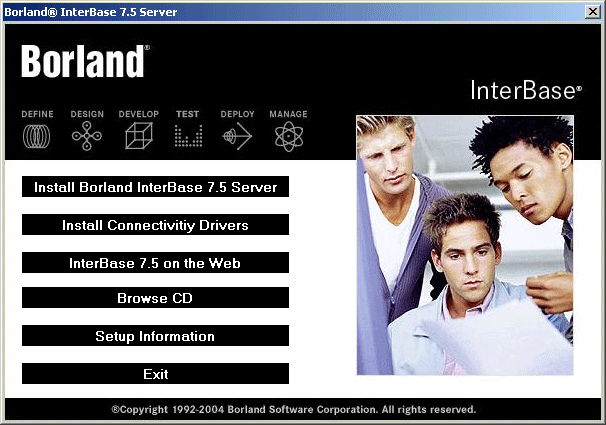
Инсталлятор дистрибутива InterBase 7.5.0 и 7.5.1, поставляемый с серверной лицензией, запускает Windows-инсталлятор (если установка производится под Windows). Если вы хотите воспользоваться Java-инсталлятором, то его можно найти на оригинальном компакт-диске:
Первое окно сообщает о необходимости входа в систему с административными правами, и т. п.
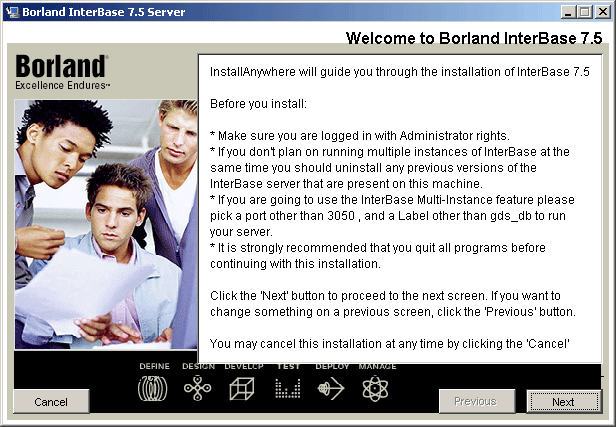
Предложение согласиться с лицензионным соглашением, или отказаться от него.
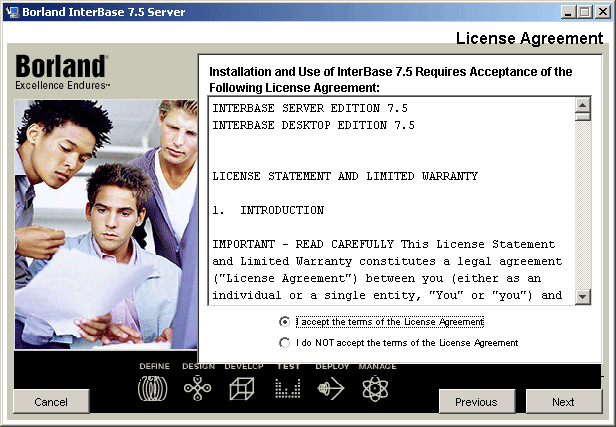
Перечень вариантов установки. Основным пунктом является "Server and Client". Сначала будет установлен сервер, клиент, документация, а затем будет дана возможность зарегистрировать продукт (триал, серверную или unlimited users лицензию). Если регистрация прошла с ошибкой или вы от нее отказались, можно будет в любой момент запустить инсталлятор и в этом диалоге выбрать только кнопку Register.

При обновлении с 7.1 на 7.5/7.5.1 достаточно нажать соответствующую кнопку (Upgrade from 7.1), при этом автоматически произойдет установка в тот же самый каталог, где ранее была установлена версия 7.1, с сохранением всех лицензий, установленных в имеющейся на диске версии 7.1.
Следующий диалог предлагает включить или выключить опцию Multi-instance. Эта опция позволяет установить на один компьютер несколько серверов InterBase, назначив для каждого отдельный порт. Для каждого установленного таким образом экземпляра сервера требуется отдельный комплект серверной и пользовательских лицензий. Опция MultiInstance указывается только при установке второго и последующих серверов.
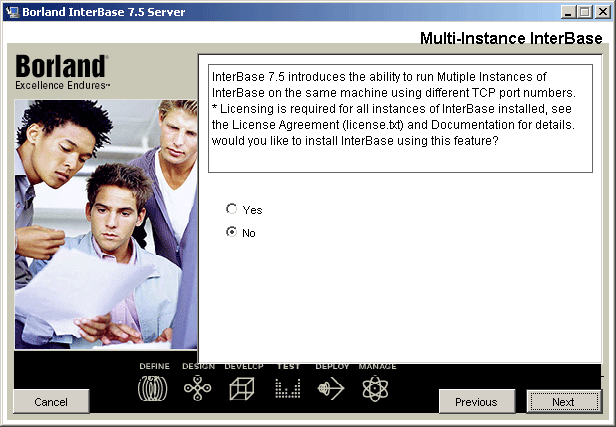
Нажмите Next, после чего произойдет установка. Если данная версия еще не зарегистрирована (нет зарегистрированной серверной или unlimited users лицензии, или в каталоге установки отсутствует файл borland.lic), то откроется диалог регистрации:
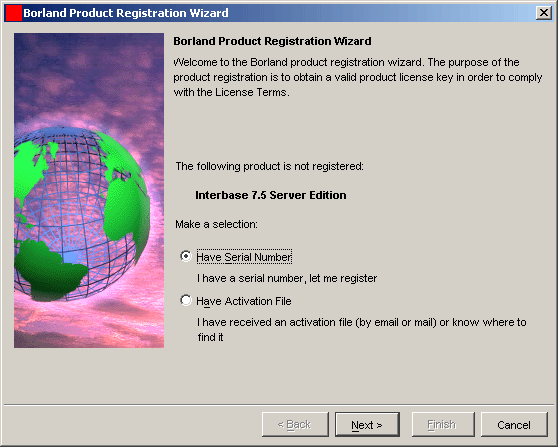
Если у вас уже есть файл активации, пропустите в этом документе следующие диалоги до диалога, в котором вводится файл активации (при выборе Have Activation File).
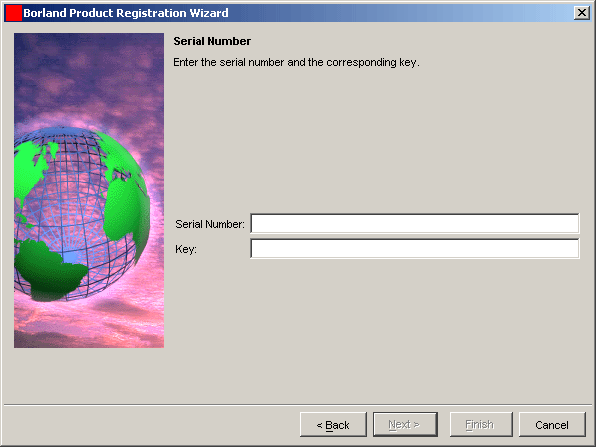
Введите серийный номер и ключ серверной или unlimited users лицензии. Если в серийном номере или ключе присутствуют вопросительные знаки ("?"), то их надо именно так и вводить. Например, "F?956-...".
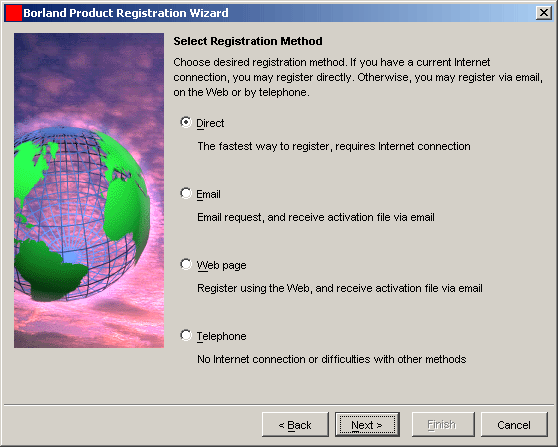
Способы регистрации:
Direct – напрямую через интернет (порт 443).
Email – регистрация по электронной почте. Вы должны быть зарегистрированы на bdn.borland.com. Откройте этот сайт, и посмотрите в своих регистрационных данных, правильно ли указан email. Именно на этот email вам будет выслан файл активации.
Web-регистрация – при нажатии Next инсталлятор выдает вам регистрационный ключ.
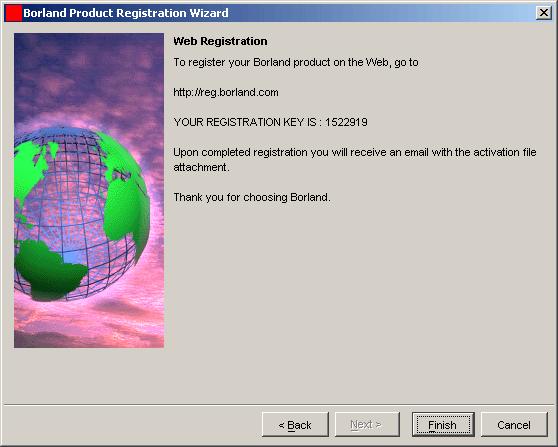
Обратите внимание, что этот ключ отличается от того, который выдает инсталлятор Windows (обе инструкции по установке IB7.5 написаны с проверкой одного и того же серийного номера). Ключ при повторных запусках исталлятора на одной и той же операционной системе и с одинаковой комбинацией серийного номера и ключа активации будет всегда выдавать один и тот же регистрационный ключ (номер, число).
У вас должен быть активный логин на bdn.borland.com. Откройте эту ссылку и проверьте, есть ли в правом верхнем углу браузера надпись Welcome FirstName LastName, где LastName/FirstName – ваши фамилия и имя, введенные при регистрации. Если нет – залогиньтесь (или зарегистрируйтесь) на bdn.borland.com. Затем откройте в браузере reg.borland.com. Здесь также должно выводиться персональное приветствие, что свидетельствует о том, что система вас "узнает" по cookie. В противном случае лицензия может быть зарегистрирована некорректно.
Введите серийный номер и полученный в диалоге выше регистрационный код. Если серийный номер и регистрационный код не совпадают, может быть выдано сообщение об ошибке с предложением проверить введенные цифры. Иногда такое сообщение выдается ошибочно, и повторное нажатие кнопки Register срабатывает успешно. На ваш email будет отправлен файл активации лицензии (письмо с файлом regxxx.txt, где номер xxx зависит от типа регистрируемой лицензии). Получив и сохранив на диске этот файл, вернитесь кнопками Next до того диалога, где вам предлагается или ввести серийный номер или файл активации (вы можете закрыть инсталлятор, и запустить его в любой другой момент, дойдя до диалога ввода файла активации). Вы должны вводить файл активации на том же компьютере, на котором получили от инсталлятора регистрационный код (регистрационный код и файл активации должны соответствовать друг другу). Выберите ввод файла активации
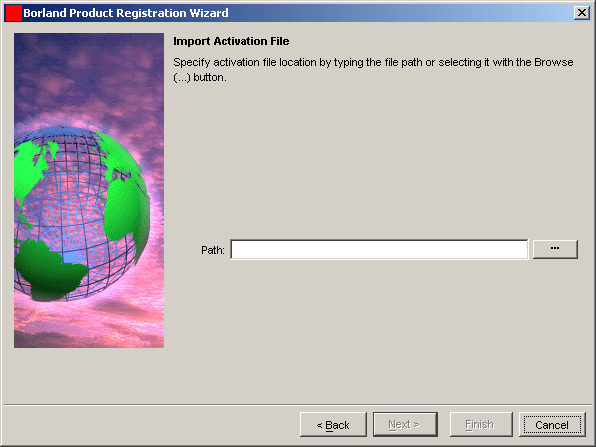
Укажите файл активации лицензии (regNNN.txt). Если файл корректный – лицензия будет успешно зарегистрирована. Если файл некорректный, рекомендуется проверить правильность ввода серийного номера как в инсталляторе так и на reg.borland.com (если там вводился ключ).
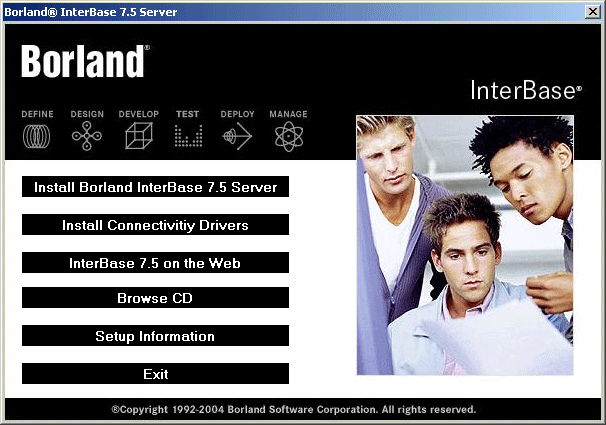
Инсталлятор дистрибутива InterBase 7.5.0 и 7.5.1, поставляемый с серверной лицензией, запускает Windows-инсталлятор (если установка производится под Windows). Если вы хотите воспользоваться Java-инсталлятором, то его можно найти на оригинальном компакт-диске:
\Disk1\InstData\Windows\VM\ib_install.exe (рядом находится ib75_install.exe, который является новым Windows-инсталлятором).
Первое окно сообщает о необходимости входа в систему с административными правами, и т. п.
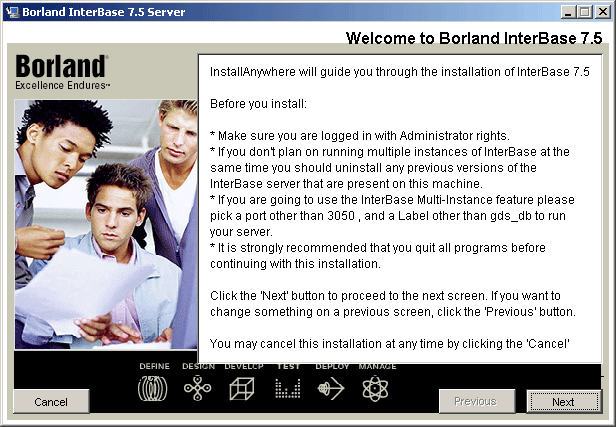
Предложение согласиться с лицензионным соглашением, или отказаться от него.
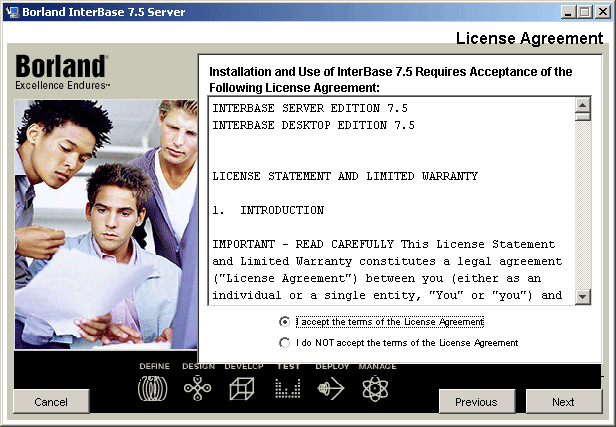
Перечень вариантов установки. Основным пунктом является "Server and Client". Сначала будет установлен сервер, клиент, документация, а затем будет дана возможность зарегистрировать продукт (триал, серверную или unlimited users лицензию). Если регистрация прошла с ошибкой или вы от нее отказались, можно будет в любой момент запустить инсталлятор и в этом диалоге выбрать только кнопку Register.

При обновлении с 7.1 на 7.5/7.5.1 достаточно нажать соответствующую кнопку (Upgrade from 7.1), при этом автоматически произойдет установка в тот же самый каталог, где ранее была установлена версия 7.1, с сохранением всех лицензий, установленных в имеющейся на диске версии 7.1.
Следующий диалог предлагает включить или выключить опцию Multi-instance. Эта опция позволяет установить на один компьютер несколько серверов InterBase, назначив для каждого отдельный порт. Для каждого установленного таким образом экземпляра сервера требуется отдельный комплект серверной и пользовательских лицензий. Опция MultiInstance указывается только при установке второго и последующих серверов.
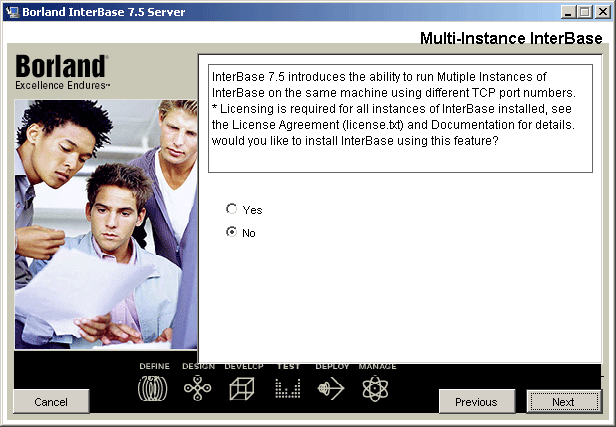
Нажмите Next, после чего произойдет установка. Если данная версия еще не зарегистрирована (нет зарегистрированной серверной или unlimited users лицензии, или в каталоге установки отсутствует файл borland.lic), то откроется диалог регистрации:
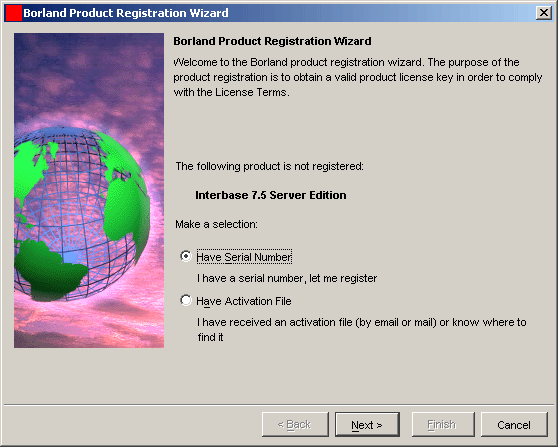
Если у вас уже есть файл активации, пропустите в этом документе следующие диалоги до диалога, в котором вводится файл активации (при выборе Have Activation File).
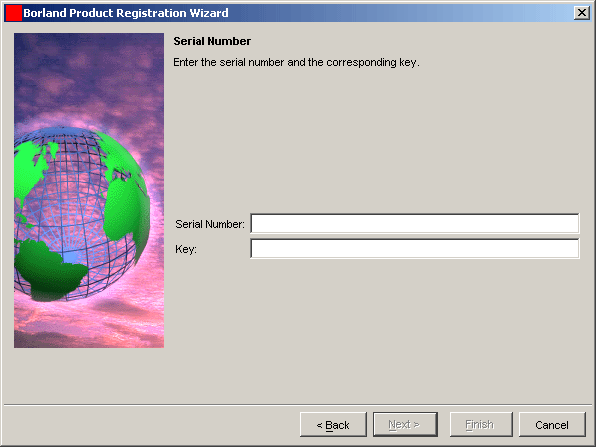
Введите серийный номер и ключ серверной или unlimited users лицензии. Если в серийном номере или ключе присутствуют вопросительные знаки ("?"), то их надо именно так и вводить. Например, "F?956-...".
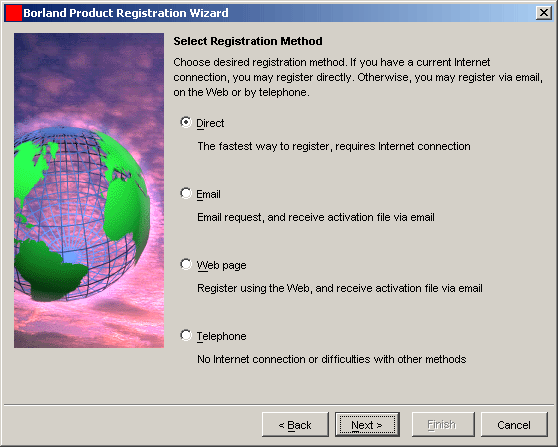
Способы регистрации:
Direct – напрямую через интернет (порт 443).
Email – регистрация по электронной почте. Вы должны быть зарегистрированы на bdn.borland.com. Откройте этот сайт, и посмотрите в своих регистрационных данных, правильно ли указан email. Именно на этот email вам будет выслан файл активации.
Внимание! Регистрация по email достаточно давно не работает, поэтому скорее всего вы получите в ответ сообщение
The following error occurred:
Internal Error. (1)
Please try other registration methods.
Поэтому лучше всего воспользоваться web-регистрацией.The following error occurred:
Internal Error. (1)
Please try other registration methods.
Web-регистрация – при нажатии Next инсталлятор выдает вам регистрационный ключ.
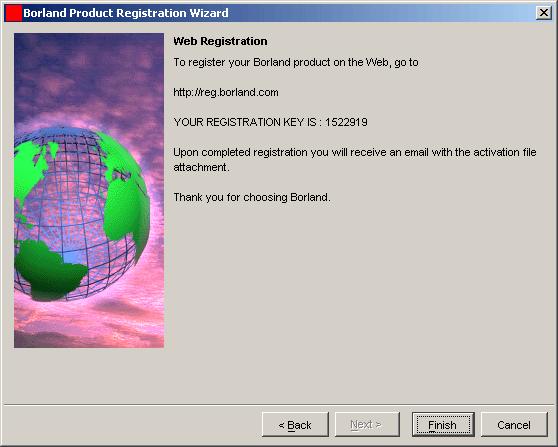
Обратите внимание, что этот ключ отличается от того, который выдает инсталлятор Windows (обе инструкции по установке IB7.5 написаны с проверкой одного и того же серийного номера). Ключ при повторных запусках исталлятора на одной и той же операционной системе и с одинаковой комбинацией серийного номера и ключа активации будет всегда выдавать один и тот же регистрационный ключ (номер, число).
У вас должен быть активный логин на bdn.borland.com. Откройте эту ссылку и проверьте, есть ли в правом верхнем углу браузера надпись Welcome FirstName LastName, где LastName/FirstName – ваши фамилия и имя, введенные при регистрации. Если нет – залогиньтесь (или зарегистрируйтесь) на bdn.borland.com. Затем откройте в браузере reg.borland.com. Здесь также должно выводиться персональное приветствие, что свидетельствует о том, что система вас "узнает" по cookie. В противном случае лицензия может быть зарегистрирована некорректно.
Введите серийный номер и полученный в диалоге выше регистрационный код. Если серийный номер и регистрационный код не совпадают, может быть выдано сообщение об ошибке с предложением проверить введенные цифры. Иногда такое сообщение выдается ошибочно, и повторное нажатие кнопки Register срабатывает успешно. На ваш email будет отправлен файл активации лицензии (письмо с файлом regxxx.txt, где номер xxx зависит от типа регистрируемой лицензии). Получив и сохранив на диске этот файл, вернитесь кнопками Next до того диалога, где вам предлагается или ввести серийный номер или файл активации (вы можете закрыть инсталлятор, и запустить его в любой другой момент, дойдя до диалога ввода файла активации). Вы должны вводить файл активации на том же компьютере, на котором получили от инсталлятора регистрационный код (регистрационный код и файл активации должны соответствовать друг другу). Выберите ввод файла активации
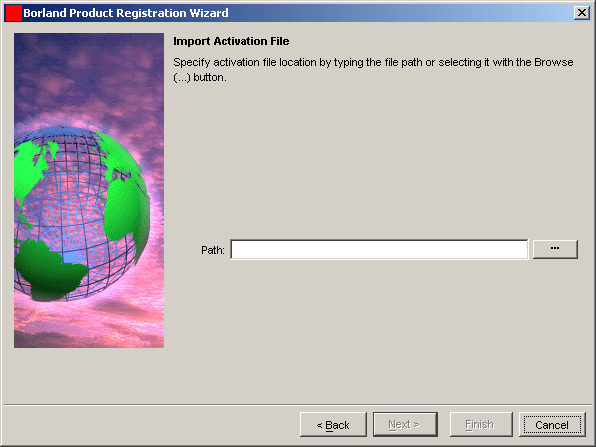
Укажите файл активации лицензии (regNNN.txt). Если файл корректный – лицензия будет успешно зарегистрирована. Если файл некорректный, рекомендуется проверить правильность ввода серийного номера как в инсталляторе так и на reg.borland.com (если там вводился ключ).
Внимание! Файл активации, полученный по регистрационному коду от Windows-инсталлятора, невозможно зарегистрировать в Java-инсталляторе, и наоборот.
Сохраните файл активации, если впоследствии вдруг потребуется переустановить InterBase на этом же компьютере с той же операционной системой. En
En